Cómo enviar correo electrónico cifrado seguro gratis
¿Necesita enviar a alguien datos muy confidenciales en un mensaje de correo electrónico cifrado ? Por supuesto, siempre puede enviarlo a través de los canales normales de correo electrónico, pero corre el riesgo de que alguien que sepa cómo capturar mensajes de correo electrónico a través de Internet lo lea. Cuando se trata de cifrar el correo electrónico, debe encriptar la conexión y encriptar el correo electrónico.
El primer problema es parcialmente atendido por el proveedor de correo electrónico. Por ejemplo, cuando usa Gmail, la conexión se cifra con SSL y verá el HTTPS en la barra de direcciones.

Esto significa que todo lo que envíe desde su computadora a los servidores de Gmail será encriptado. Sin embargo, una vez que el correo electrónico sale de los servidores de Google y atraviesa Internet, es posible que no se encripte hasta su destino final. En ese momento, debe asegurarse de que el correo electrónico esté encriptado, por lo que incluso si alguien lo interceptara, sería un galimatías.
La implementación del cifrado dentro de su cliente de correo electrónico actual, ya sea Gmail o Outlook, requiere una configuración inicial y algunos pasos adicionales para que el destinatario la lea. Lamentablemente, ningún proveedor de correo electrónico proporciona encriptación incorporada que funciona de forma transparente entre el emisor y el receptor. Google ha dicho que está probando el cifrado de extremo a extremo para Gmail a través de una extensión de Chrome, pero hasta el momento de la redacción de esta publicación, aún no ha lanzado la herramienta.
Así que, básicamente, sus únicas opciones son instalar programas de encriptación complicados en su computadora o en su navegador a través de extensiones y luego intercambiar claves públicas con la persona que desea enviar el correo electrónico o simplemente usar un servicio en línea para enviar mensajes encriptados. La última opción es mucho más sencilla y, básicamente, solo requiere que el destinatario ingrese una contraseña que les proporciona por separado por correo electrónico, teléfono, texto, etc.
En este artículo, voy a enumerar un par de herramientas para enviar correos electrónicos cifrados sin los inconvenientes principales de la instalación de software de cifrado y el uso de su cliente de correo electrónico real para enviar correos electrónicos encriptados. Me aseguraré de actualizar esta publicación cuando Google publique su herramienta de cifrado de extremo a extremo para Gmail. La única advertencia es que probablemente el servicio no funcionará a menos que tanto el emisor como el receptor utilicen Google Chrome y Gmail. Supongo que es mejor que nada.
Si solo está interesado en enviar correos cifrados a un pequeño número de personas a las que tampoco les importa configurar el cifrado, siga esta guía que explica cómo puede configurar el cifrado en un cliente de correo electrónico como Thunderbird o Postbox o incluso en Gmail o Yahoo, pero con la misma restricción que el destinatario deberá usar también el software de cifrado.
Configurar su propia encriptación también es una buena idea si comparte información altamente confidencial y no puede confiar en ninguna entidad de terceros. Todos los servicios que menciono a continuación son compañías privadas sujetas a la ley de los EE. UU., Lo que significa que una agencia del gobierno podría obligarlos a descifrar cualquier cosa en sus servidores si se les presenta una orden. Incluso si no pueden descifrar los datos para la policía, se les pedirá que abandonen los datos encriptados. Si la policía puede descifrar el cifrado, no tiene suerte.
Correo seguro para Gmail
Como mencioné anteriormente, Google lanzará pronto una extensión de cifrado para Chrome, pero mientras tanto, puede consultar Secure Mail for Gmail, que hace más o menos lo mismo. Una vez que instales la extensión, verás un nuevo ícono de candado junto al botón Redactar .
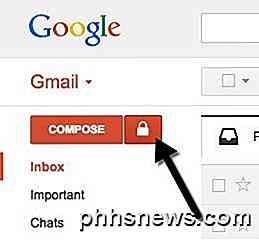
Si hace clic en Redactar, obtendrá la ventana de redacción normal en Gmail, pero si hace clic en el icono de candado, obtendrá un formulario de correo electrónico seguro como se muestra a continuación con un encabezado rojo y las palabras " Asegurado " en la parte superior.
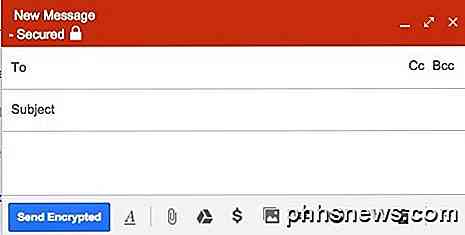
Escriba su mensaje normalmente y luego haga clic en el botón Enviar encriptado . Aparecerá un nuevo cuadro de diálogo que le pedirá que ingrese la contraseña de cifrado.

El destinatario recibirá un correo electrónico con un montón de texto cifrado con un enlace para descargar e instalar la extensión Secure Gmail. Como se mencionó anteriormente, solo funcionará si el destinatario está usando Gmail y Chrome, de lo contrario, no podrán leer el contenido del correo electrónico.
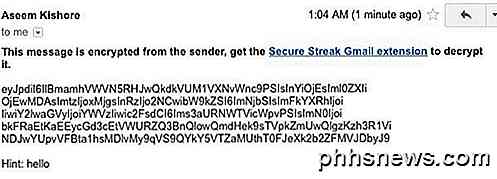
En general, es una gran solución para un propósito específico y dado que uso mucho Gmail y la mayoría de las personas a quienes envío correos electrónicos también usan Gmail, termina funcionando bien. A veces solo tengo que convencerlos de usar Google Chrome, pero eso es todo. Afortunadamente, esta extensión se ampliará aún más en el futuro con la versión para diferentes navegadores además del soporte para otros servicios de correo electrónico.
Lockbin
Lockbin hace todo el trabajo sucio de encriptar los datos por ti usando un fuerte algoritmo de encriptación, etc., así que todo lo que tienes que hacer es pensar en una contraseña y hacer clic en Enviar.
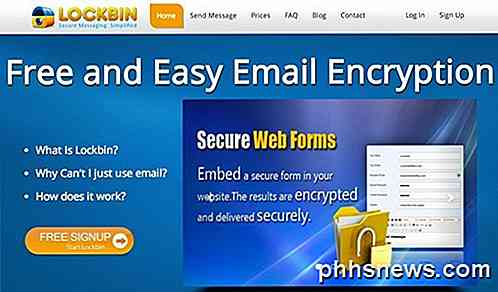
Así es como funciona: cuando desea enviar un mensaje, primero necesita pensar en una palabra secreta o contraseña, que será utilizada por su algoritmo criptográfico para cifrar y almacenar el correo electrónico en sus servidores. ¡Entonces debe transmitir esta contraseña a la persona que recibirá el correo electrónico por teléfono, mensaje de texto, mensajería instantánea o correo electrónico no protegido!
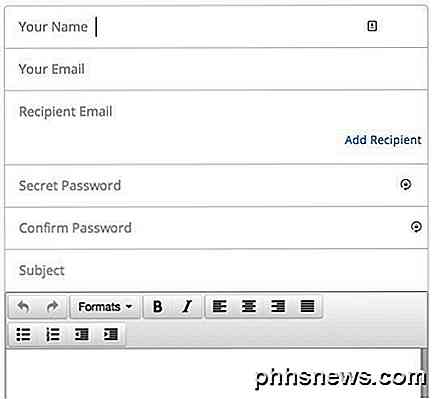
Luego el receptor visita Lockbin e ingresa su contraseña para descifrar el correo electrónico en su navegador local. El descifrado real no tiene lugar en el servidor y, por lo tanto, no se transfieren datos a través de Internet durante el proceso de descifrado. Tan pronto como se abre el correo electrónico, el mensaje cifrado se elimina de los servidores Lockbin para siempre; no se guarda copia o copia de seguridad. Así es como mi mensaje "Tengo un secreto" se almacena en servidores Lockbin.
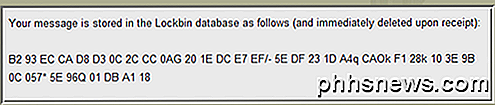
Cuando el usuario abre el correo electrónico cifrado, el destinatario puede imprimirlo o exportarlo en formato PDF. Si nadie ve el mensaje, permanecerá encriptado en los servidores Lockbin durante hasta 6 meses antes de ser eliminado.
Encripción de correo electrónico Sendinc
Sendinc tiene un par de soluciones para el problema de correo electrónico seguro que realmente me gusta. En primer lugar, el servicio gratuito que ofrecen le permite enviar 20 mensajes por día con archivos adjuntos de hasta 10MB. Las otras dos características que realmente me gustan son la aplicación de teléfono inteligente gratuita y el complemento gratuito de Outlook. Esto le permite enviar correos electrónicos seguros desde su teléfono o desde Outlook sin tener que preocuparse por las claves de cifrado.
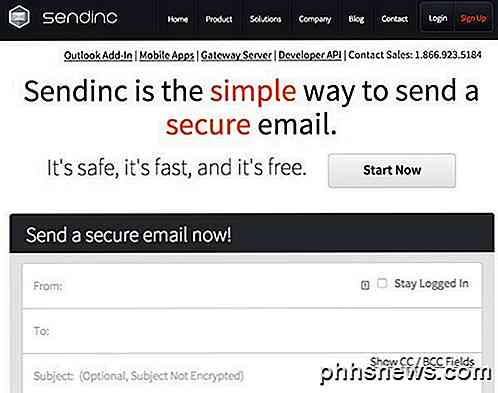
En el extremo de los destinatarios, todo lo que necesitan es un navegador web para poder ver los correos electrónicos. Para usar el servicio, debe crear una cuenta y lo mismo es cierto para el destinatario si quiere leer el mensaje. Sendinc no requiere que usted cree una contraseña porque cualquier destinatario que reciba el correo electrónico podrá descifrar los contenidos siempre que creen una cuenta. Eso es más conveniente, pero debe tener más cuidado de que el enlace no entre en las manos equivocadas.
En general, funciona bien y me gusta el hecho de que tienen aplicaciones móviles y un complemento de Outlook. Para recibir correos electrónicos encriptados de los destinatarios, deberán usar el servicio de la misma manera. En todos estos casos, es básicamente como usar un nuevo proveedor de correo electrónico solo para enviar correos electrónicos seguros.
Hay muchos otros sitios que hacen casi lo mismo que los mencionados anteriormente, por lo que no los incluiré, ya que funcionan muy bien y tienen la mayoría de las características, etc. Nuevamente, el correo electrónico es intrínsecamente inseguro y hasta que llega alguien una mejor manera de hacer un correo electrónico, usted se quedará estancado con estas soluciones a medias que requieren el uso de terceros para enviar correos electrónicos o que requiera que instale software bastante complejo en su máquina y en la máquina de los destinatarios. Si tiene preguntas, publique un comentario. ¡Disfrutar!

Las mejores maneras de guardar páginas web para leer más tarde
Hay tantas cosas en Internet que apenas tenemos tiempo para leer la mayor parte. Basta decir que puede ser una distracción. Es por eso que hemos recopilado algunas de las mejores formas en que puede guardar páginas web para leerlas más adelante. Tenemos que decir que Internet es tal vez la pérdida de tiempo más efectiva jamás ideada por humanos, y todo ese tiempo desperdiciado puede igualarlo.

Necesito escuchar música mientras trabajo. Es eso o escuchar el sonido de mi propia respiración, que es suficiente para llevarme a un estado de desesperación existencial. Pero la parte más difícil de escuchar música todos los días es decidir qué poner. Solo quiero presionar play e ir para tener algo para llenar el silencio.



